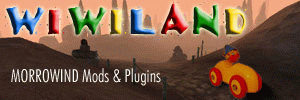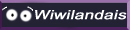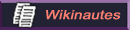Bonjour,
N'ayant encore jamais fais de texture à partir de rien, j'aimerais quand même savoir ceci, qui pourrait aussi être intéressant pour quantité de moddeur :
1.Comment créer une normal map ?
-> à partir de la map (la texture qui donne les couleurs)
-> à partir de l'objet 3D
2.Comment créer une glow map ?
3.Comment créer la map ?
J'ai pris un bouclier elfique, je l'ai texturisé en plus foncé, et j'ai changé le symbole du milieu par le soleil daedrique. En jeu, le soleil n'apparaissait pas en relief mais il était comme plaqué sur le symbole de l'aigle ayléide, ce qui donnait un résultat...affreux ce qui m'a fait comprendre que je devais aussi changer la normal map.
Ce que j'ai fais. J'ai mis la partie de la normal map du soleil par calque au dessus de la partie de l'aigle, j'ai fusionné les calques, donc l'aigle ne devrait plus être là.
En jeu, le soleil aparait bien, très bien même, mais pourquoi donc reste-t'il une sorte de "filigrane" d'aigle dessus ??? C'est comme si un escargot était passé là et avait dessiné les contours d'un aigle... enfin, c'est une façon de parler.
S'il vous plaît éclairez moi, ne me laissez pas tout seul dans le noir !

Création De Texture
Débuté par
beeratwork
, 28 sept. 2009 - 06:51
6 réponses à ce sujet
#1
Posté 28 septembre 2009 - 06:51
#2
Posté 28 septembre 2009 - 15:33
Citation
1.Comment créer une normal map ?
Avec un plug pour photoshop ou Gimp qui rajoute dans l'onglet Effet la possibilité de créer des Normal Maps. Il faut les enregistrer avec pour nom _n à la fin.
Citation
2.Comment créer une glow map ?
Citation
Ce que j'ai fais. J'ai mis la partie de la normal map du soleil par calque au dessus de la partie de l'aigle, j'ai fusionné les calques, donc l'aigle ne devrait plus être là.
Quand tu dis, "j'ai pris la partie de la normal map du soleil" s'est donc que tu étais arrivé à générer la Normal Map ?
Citation
donc l'aigle ne devrait plus être là
(cette couche gère la réflexion de la lumière, a ne pas confondre avec une texture glow, comme vu plus haut, qui donne en plus l'effet que ta texture ÉMET de la lumière).
Essayer ne veut rien dire. Fais le ou ne le fais pas ! (maître Yoda :) )
Lien : PROJET MORROWIND 3E433 (Morrowind dans Oblivion !)
Lien : PROJET MORROWIND 3E433 (Morrowind dans Oblivion !)
#3
Posté 29 septembre 2009 - 06:41
Merci Dorje, mais j'aurais souhaité quelque chose de ... plus explicite.
Je sais que :
- texture.dds = la texture, les couleurs, tout ce qu'on veut, la map donc
- texture_n.dds = la normal map qui comprend relief et réfraction
- texture_g.dds = la glow map pour l'émission de lumière
Tu parle d'enregistrer avec "_n", etc, mais ce n'est pas suffisant !
- Tu ne dis pas qu'il faut sauver en DTX3 RGB avec canal alpha par exemple...
- Tu ne dis pas comment on converti la map en normal map et comment on fait le canal alpha gris pour la réfraction ni comment on fait le relief
-...
J'ai trouvé un tuto...en anglais...pas très clair...pour gimp...
J'aimerais bien qu'il existe un tuto simple avec des images et en français...
Je sais que :
- texture.dds = la texture, les couleurs, tout ce qu'on veut, la map donc
- texture_n.dds = la normal map qui comprend relief et réfraction
- texture_g.dds = la glow map pour l'émission de lumière
Tu parle d'enregistrer avec "_n", etc, mais ce n'est pas suffisant !
- Tu ne dis pas qu'il faut sauver en DTX3 RGB avec canal alpha par exemple...
- Tu ne dis pas comment on converti la map en normal map et comment on fait le canal alpha gris pour la réfraction ni comment on fait le relief
-...
J'ai trouvé un tuto...en anglais...pas très clair...pour gimp...
J'aimerais bien qu'il existe un tuto simple avec des images et en français...
#4
Posté 02 octobre 2009 - 14:59
Salut, je peux pas te faire de captures depuis les endroits où je post, mais je vais essayer d'être plus précis 
Yes, je rajouterais juste que "texture.dds" permet aussi d'y implanter une couche Alpha pour y gérer des transparences.
Tout dépend de ce que tu veux faire :
_ Si tu n'a pas d'effet de brillance / réflexion tu enregistre en DTX 1 (c'est à dire sans couche Alpha)
_ Si tu as une couche de brillance / rélexion en Alpha mais simple (quelques teintes de gris seulement), mieux vaux enregistrer ta Normal Map en DTX3 (bon taux de compression).
_ Si tu as une couche Alpha complexe avec plein de niveaux de gris, enregistre en DTX5 (c'est à dire aucune compression sur ta couche alpha).
Sinon, au niveau des généralités : On enregistre TOUJOURS en Mode RVB. Tous les dds doivent avoir des formats (comprendre taille) multiples de 32 pixels (c'est à dire 32, 64, 128, 256, 512, 1024 etc...). Oblivion Vanilla est générallement en 512 pixel de résolution et les mods de texture de qualité en 1024 (le 2048 étant encore lourd à supporter et n'apporte pas de différences flagrantes In-Game à l'heure actuelle).
Bien que les textures soit souvent carrées (ex : 512 x 512) ce n'est pas une obligation, tu peux trés bien faire du : 1024 x 256 si cela te chante.
Dernière chose sur l'enregistrement de dds : Au moment d'enregistrer, veille toujours à contrôler que la case : Generate Mini-map est bien cochée (sauf pour faire des Icons).
Pour convertir ta texture en normal map tu as besoin d'un plugin a ajouter à ton photoshop. Dés lors, tu trouveras dans la barre des tâches à "FILTRE" une nouvelle possibilité (généralement en bas du menu Filtre) te permettant de transformer ton image en Normal Map (pour les réglages, tout dépend de ce que tu veux faire et du résultat (normal map plus ou moins accentuée), mais en général tu dois toujours cocher Alpha Blending (cela amplifie un peu la Normal Map et ensuite joue / test avec le scal (3-4 pour quelques chose de pas trop marqué, 20 à 30 pour quelque chose de trés marqué). Tu peux ensuite re-travailler ta Normal Map pour obtenir un meilleur résultat (va dans IMAGE et augmente le contraste (tu peux facielemnt l'augmenter de 40 ou 50 %) et un peux la saturation (en général 10% mais guère plus).
Pour le canal gris : Sur ton espace de travail tu as une fenêtre pour gérer tes Calques, tu as dans cette fenêtre un Onglet : Couche. Cliques dessus, tu vois ta couche RVB et le détail de tes 3 couches Rouge, Vert, Bleu. Tu cliques en bas de la fenêtre (comme pour rajoputer un Calque) et cela te fais apparaitre une nouvelle couche nommés Alpha. Sur ton espace de travail sélectionne et copie ta texture de base dans cette couche. Automatiquement elle passera en niveau de gris (le canal Alpha étant automatiquement en niveau de gris).
Tout n'est pas terminé pour autant. Car le plus souvent, tu dois retravailler ta couche Alpha : En l'état elle ne fait que retranscrire les niveau de ta texture de base, mais tu dois réfléchir à ce que tu veux voir en réflexion et ce qui doit être mat. Par exemple : Mon armure métallique est Noir, donc en copiant collant ma texture, mon métal est noir sur ma couche Alpha, donc apparaitra Mat In-Game et non Métallique -)
Pour corriger cela, il faut que je repeigne les zones noires de mon armure métalique dans la couche Alpha en blanc (ou plutôt dans des ton de gris clair, évitez le blanc pure qui avec l'effet Lumière HDR d'Oblivion à tendance à faire exploser les blanc In-Game). (je rappel que noir = mat & blanc = brillant)
Autre exemple : Ma texture à plusieurs type de matèriaux, disons du cuir et du tissu. Le tissu (hormis des choses satinées ou dorées) est Mat, donc je dois le repeindre en noir sur ma couche Alpha de Normal Map. Au contraire le cuir (souvent foncé sur ma texture de base) doit être un peu éclaircie pour apparaitre en gris (attention à ne pas le faire trop clair tout de même pour éviter qu'il prenne un effet métallique).
Pour "repeindre" vos couches Alpha, en dehors du peinceau, utilisez les outils "Eclaircir" et "Foncer" qui sont sur votre barre d'outil (c'est le même bouton, faîte un clique droite pour sur le bouton pour passer de l'un à l'autre). L'avantage de ces 2 outils est qu'ils éclaircissent ou foncent toute la zone où vous passez votre sourie tout en gardant les différences de valeur.
Voilà. Je pense avoir était complet
Citation
Je sais que :
- texture.dds = la texture, les couleurs, tout ce qu'on veut, la map donc
- texture_n.dds = la normal map qui comprend relief et réfraction
- texture_g.dds = la glow map pour l'émission de lumière
- texture.dds = la texture, les couleurs, tout ce qu'on veut, la map donc
- texture_n.dds = la normal map qui comprend relief et réfraction
- texture_g.dds = la glow map pour l'émission de lumière
Yes, je rajouterais juste que "texture.dds" permet aussi d'y implanter une couche Alpha pour y gérer des transparences.
Citation
Tu parles d'enregistrer avec "_n", etc, mais ce n'est pas suffisant !
- Tu ne dis pas qu'il faut sauver en DTX3 RGB avec canal alpha par exemple...
- Tu ne dis pas qu'il faut sauver en DTX3 RGB avec canal alpha par exemple...
Tout dépend de ce que tu veux faire :
_ Si tu n'a pas d'effet de brillance / réflexion tu enregistre en DTX 1 (c'est à dire sans couche Alpha)
_ Si tu as une couche de brillance / rélexion en Alpha mais simple (quelques teintes de gris seulement), mieux vaux enregistrer ta Normal Map en DTX3 (bon taux de compression).
_ Si tu as une couche Alpha complexe avec plein de niveaux de gris, enregistre en DTX5 (c'est à dire aucune compression sur ta couche alpha).
Sinon, au niveau des généralités : On enregistre TOUJOURS en Mode RVB. Tous les dds doivent avoir des formats (comprendre taille) multiples de 32 pixels (c'est à dire 32, 64, 128, 256, 512, 1024 etc...). Oblivion Vanilla est générallement en 512 pixel de résolution et les mods de texture de qualité en 1024 (le 2048 étant encore lourd à supporter et n'apporte pas de différences flagrantes In-Game à l'heure actuelle).
Bien que les textures soit souvent carrées (ex : 512 x 512) ce n'est pas une obligation, tu peux trés bien faire du : 1024 x 256 si cela te chante.
Dernière chose sur l'enregistrement de dds : Au moment d'enregistrer, veille toujours à contrôler que la case : Generate Mini-map est bien cochée (sauf pour faire des Icons).
Citation
Tu ne dis pas comment on converti la map en normal map et comment on fait le canal alpha gris pour la réfraction ni comment on fait le relief
Pour convertir ta texture en normal map tu as besoin d'un plugin a ajouter à ton photoshop. Dés lors, tu trouveras dans la barre des tâches à "FILTRE" une nouvelle possibilité (généralement en bas du menu Filtre) te permettant de transformer ton image en Normal Map (pour les réglages, tout dépend de ce que tu veux faire et du résultat (normal map plus ou moins accentuée), mais en général tu dois toujours cocher Alpha Blending (cela amplifie un peu la Normal Map et ensuite joue / test avec le scal (3-4 pour quelques chose de pas trop marqué, 20 à 30 pour quelque chose de trés marqué). Tu peux ensuite re-travailler ta Normal Map pour obtenir un meilleur résultat (va dans IMAGE et augmente le contraste (tu peux facielemnt l'augmenter de 40 ou 50 %) et un peux la saturation (en général 10% mais guère plus).
Pour le canal gris : Sur ton espace de travail tu as une fenêtre pour gérer tes Calques, tu as dans cette fenêtre un Onglet : Couche. Cliques dessus, tu vois ta couche RVB et le détail de tes 3 couches Rouge, Vert, Bleu. Tu cliques en bas de la fenêtre (comme pour rajoputer un Calque) et cela te fais apparaitre une nouvelle couche nommés Alpha. Sur ton espace de travail sélectionne et copie ta texture de base dans cette couche. Automatiquement elle passera en niveau de gris (le canal Alpha étant automatiquement en niveau de gris).
Tout n'est pas terminé pour autant. Car le plus souvent, tu dois retravailler ta couche Alpha : En l'état elle ne fait que retranscrire les niveau de ta texture de base, mais tu dois réfléchir à ce que tu veux voir en réflexion et ce qui doit être mat. Par exemple : Mon armure métallique est Noir, donc en copiant collant ma texture, mon métal est noir sur ma couche Alpha, donc apparaitra Mat In-Game et non Métallique -)
Pour corriger cela, il faut que je repeigne les zones noires de mon armure métalique dans la couche Alpha en blanc (ou plutôt dans des ton de gris clair, évitez le blanc pure qui avec l'effet Lumière HDR d'Oblivion à tendance à faire exploser les blanc In-Game). (je rappel que noir = mat & blanc = brillant)
Autre exemple : Ma texture à plusieurs type de matèriaux, disons du cuir et du tissu. Le tissu (hormis des choses satinées ou dorées) est Mat, donc je dois le repeindre en noir sur ma couche Alpha de Normal Map. Au contraire le cuir (souvent foncé sur ma texture de base) doit être un peu éclaircie pour apparaitre en gris (attention à ne pas le faire trop clair tout de même pour éviter qu'il prenne un effet métallique).
Pour "repeindre" vos couches Alpha, en dehors du peinceau, utilisez les outils "Eclaircir" et "Foncer" qui sont sur votre barre d'outil (c'est le même bouton, faîte un clique droite pour sur le bouton pour passer de l'un à l'autre). L'avantage de ces 2 outils est qu'ils éclaircissent ou foncent toute la zone où vous passez votre sourie tout en gardant les différences de valeur.
Voilà. Je pense avoir était complet
Modifié par Dorje, 02 octobre 2009 - 15:01.
Essayer ne veut rien dire. Fais le ou ne le fais pas ! (maître Yoda :) )
Lien : PROJET MORROWIND 3E433 (Morrowind dans Oblivion !)
Lien : PROJET MORROWIND 3E433 (Morrowind dans Oblivion !)
#5
Posté 12 octobre 2009 - 16:49
Ok
Mais j'ai encore une petite question (oui, c'est une petite) : j'ai installé le patch dds de nividia pour adobe photoshop, mais je n'ai jamais encore vu de filtre "normal map" dans ma liste des filtres... ai-je mal installé le plugin, ou porte-t'il un autre nom ?
Mais j'ai encore une petite question (oui, c'est une petite) : j'ai installé le patch dds de nividia pour adobe photoshop, mais je n'ai jamais encore vu de filtre "normal map" dans ma liste des filtres... ai-je mal installé le plugin, ou porte-t'il un autre nom ?
#6
Posté 13 octobre 2009 - 05:04
Normalement dans Photoshop, il est dans Filtre => NVIDIA Tools => NormalMapFilter (tout en bas de la liste des filtres sous Divers).
#7
Posté 13 octobre 2009 - 11:10
Ok merci papill6n ! Je regarderai ça !
0 utilisateur(s) li(sen)t ce sujet
0 membre(s), 0 invité(s), 0 utilisateur(s) anonyme(s)